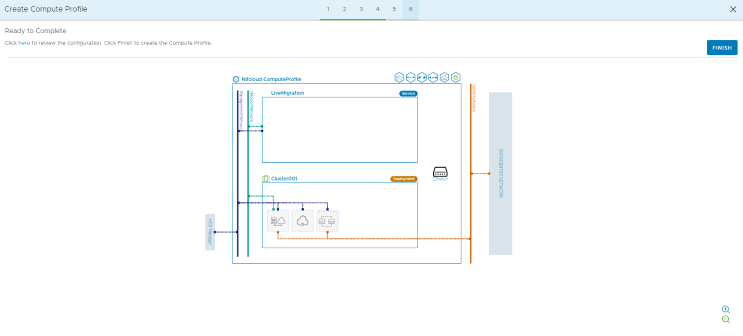Liveマイグレーション:各種プロファイルの作成
ネットワークプロファイル
- VMware社のサイトのユーザーガイドも併せてご確認ください。
※VMware HCXのバージョンによってユーザーガイドが異なりますので、お使いのバージョンに合わせてご確認ください。
HCX User Guide - Configuring and Managing the HCX Interconnect - Configuring and Managing the HCX Interconnect with the Multi-Site Service Mesh
VMware HCXを使ってVMの移行を実現するには、下記の4つのネットワークが必要になります。
- 管理ネットワーク
VMware HCX仮想アプライアンスに設定される管理用のIPアドレスを指定します。
最低でも2つのIPアドレスが必要です。 - アップリンクネットワーク
VMware HCX仮想アプライアンスに設定されるアップリンク用のIPアドレスを指定します。
ニフクラのマイグレーションHubにデプロイされるに到達できるIPアドレスを指定します。
最低でも2つのIPアドレスが必要です。
- vMotionネットワーク
VMware HCX仮想アプライアンスに設定されるvMotion用のIPアドレスを指定します。
ESXiホストとVMware HCX仮想アプライアンス間でvMotionの通信を行うIPアドレスを指定します。
最低でも1つのIPアドレスが必要です。 - vSphereレプリケーションネットワーク
レプリケーションサービスのために設定されるIPアドレスを指定します。
このネットワークプロファイルの作成は省略可能です。
デフォルトでは、管理ネットワークが使用されます。
ネットワークプロファイルの作成
- HCX Connectorがパワーオン状態であることを確認後、HCX Connectorの443ポート(https://hcx-ip-or-fqdn) へログインします。
左部のInfrastructure内にあるInterconnectを選択し、Network ProfilesタブにあるCREATE NETWORK PROFILEをクリックします。
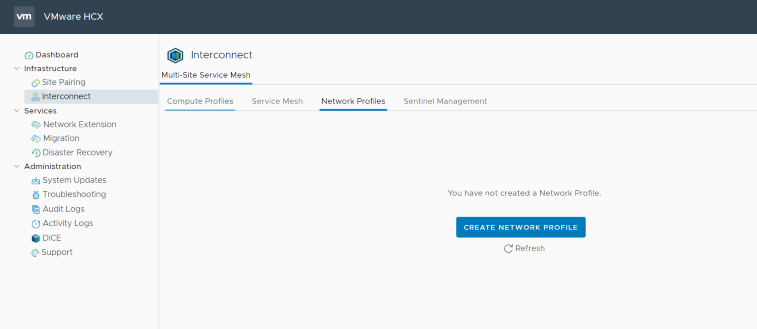
上記4つのネットワークのネットワークプロファイルを作成します。
作成するネットワークプロファイル毎に、ネットワークプロファイルの名前やIPアドレスの指定を行い、CREATEをクリックします。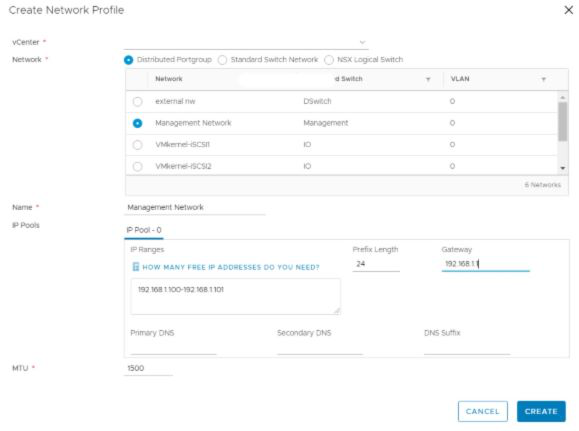
コンピュートプロファイル
- VMware社のサイトのユーザーガイドも併せてご確認ください。
※VMware HCXのバージョンによってユーザーガイドが異なりますので、お使いのバージョンに合わせてご確認ください。
HCX User Guide - Configuring and Managing the HCX Interconnect - Configuring and Managing the HCX Interconnect with the Multi-Site Service Mesh
サービスメッシュの作成に必要な情報をコンピュートプロファイルで定義します。
コンピュートプロファイルの作成
- HCX Connectorがパワーオン状態であることを確認後、HCX Connectorの443ポート(https://hcx-ip-or-fqdn) へログインします。
左部のInfrastructure内にあるInterconnectを選択し、Compute ProfilesタブにあるCREATE COMPUTE PROFILEをクリックします。
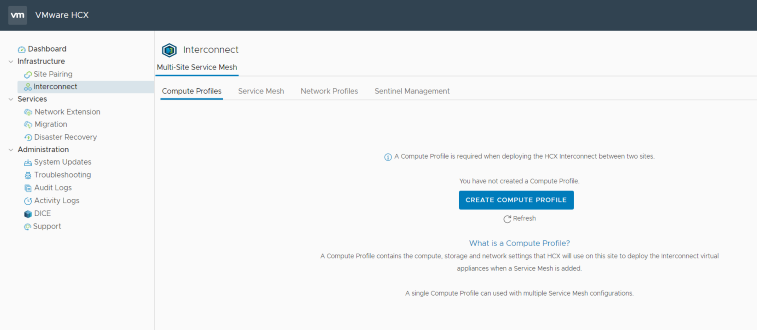
任意のComputeProfile名を入力し、CONTINUEをクリックします。
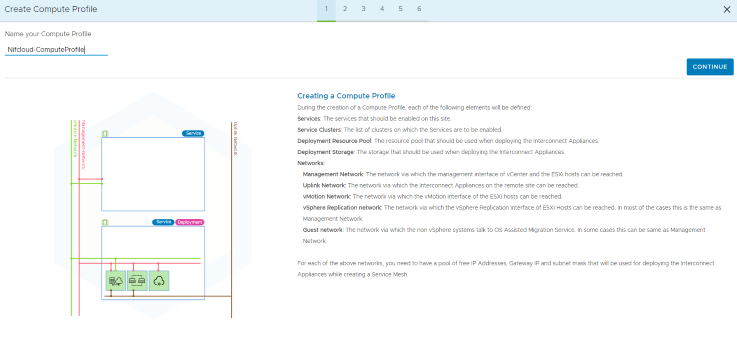
有効にするサービスを選択し、CONTINUEをクリックします。
以下を有効にします。- Hybrid Interconnect
- WAN Optimization
- Cross-cloud vMotion Migration
- Bulk migration
- Replication Assited vMotion Migration
- Network Extension
※ Disaster Recovery, SRM Integration, OS Assited Migration はLiveマイグレーションでは提供していないため、ご利用できません。
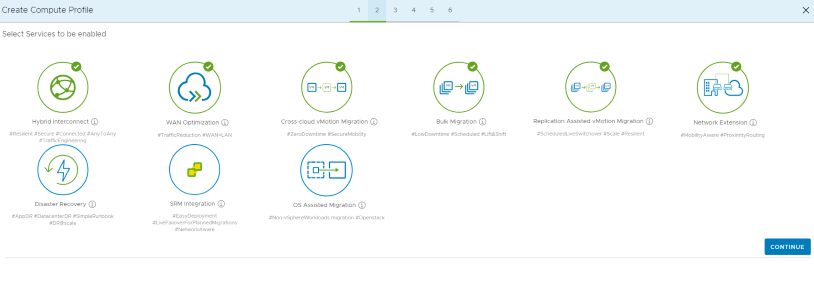
VMware HCXを有効にするリソースを選択し、CONTINUEをクリックします。
※指定したリソースに、VMware HCX仮想アプライアンスがデプロイされます。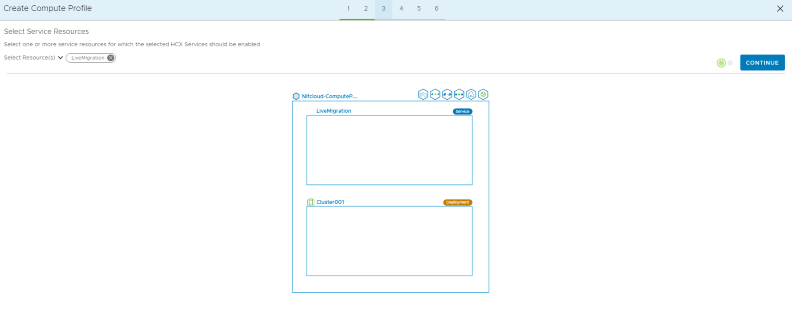
データストア、フォルダ(省略可能)を指定し、CONTINUEをクリックします。
Interconnect Appliance Reservation Settings(CPU Reservation、Memory Reservation)の設定変更は必要ありません。
※指定したデータストア、フォルダに、VMware HCX仮想アプライアンスがデプロイされます。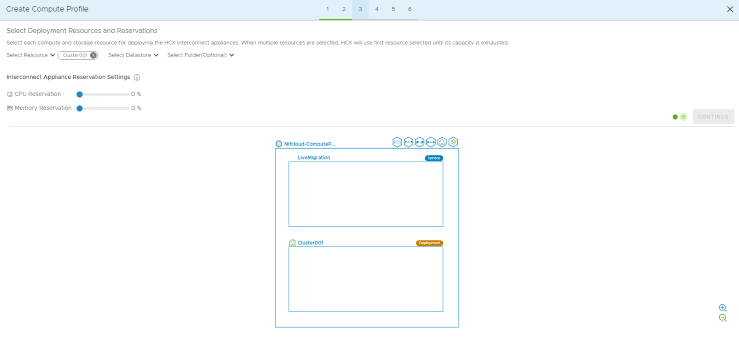
管理ネットワークのネットワークプロファイルを選択し、CONTINUEをクリックします。
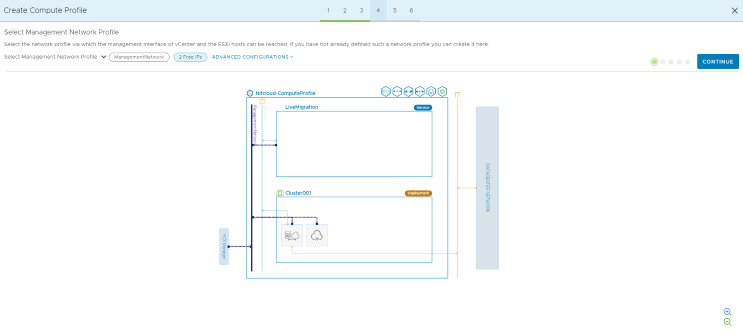
アップリンクネットワークのネットワークプロファイルを選択し、CONTINUEをクリックします。
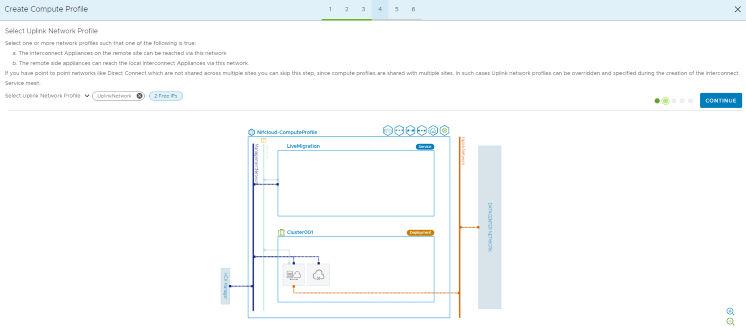
vMotionネットワークのネットワークプロファイルを選択し、CONTINUEをクリックします。
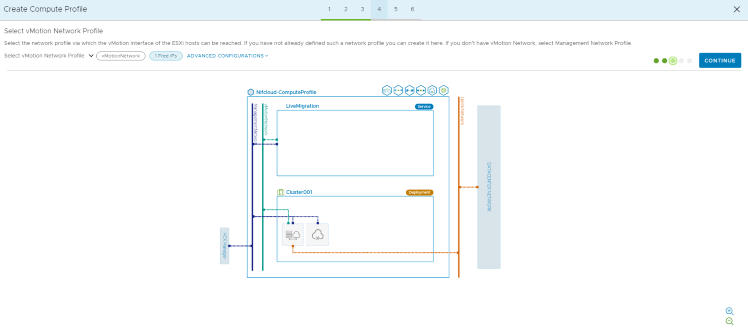
vSphereレプリケーションネットワークのネットワークプロファイルを選択し、CONTINUEをクリックします。(デフォルトでは、管理ネットワークで指定したネットワークプロファイルが設定されます。)
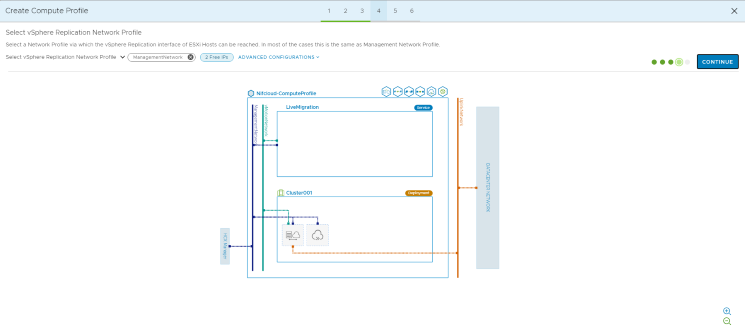
L2延伸を有効にする分散仮想スイッチを選択し、CONTINUEをクリックします。
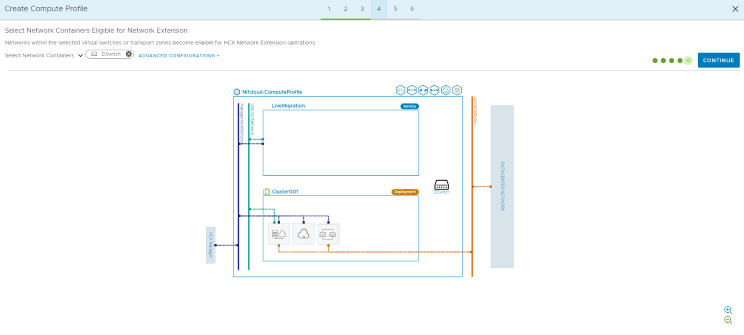
コネクションルールを確認し、CONTINUEをクリックします。
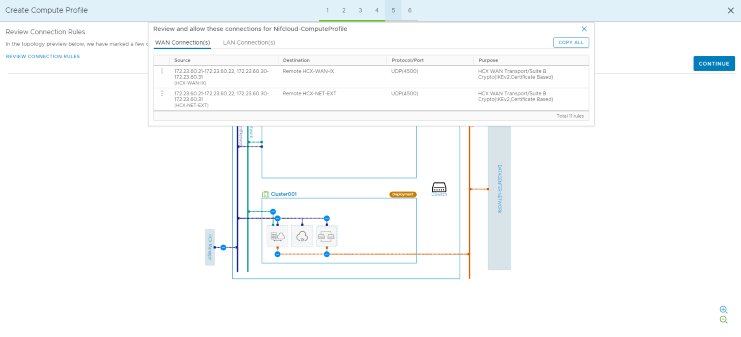
FINISHをクリックし、作成を完了します。